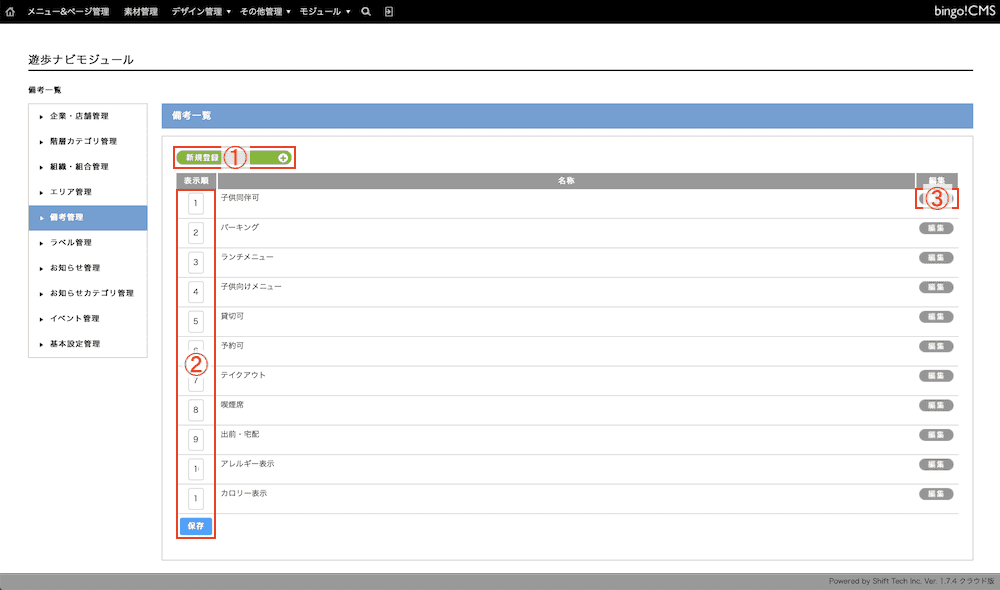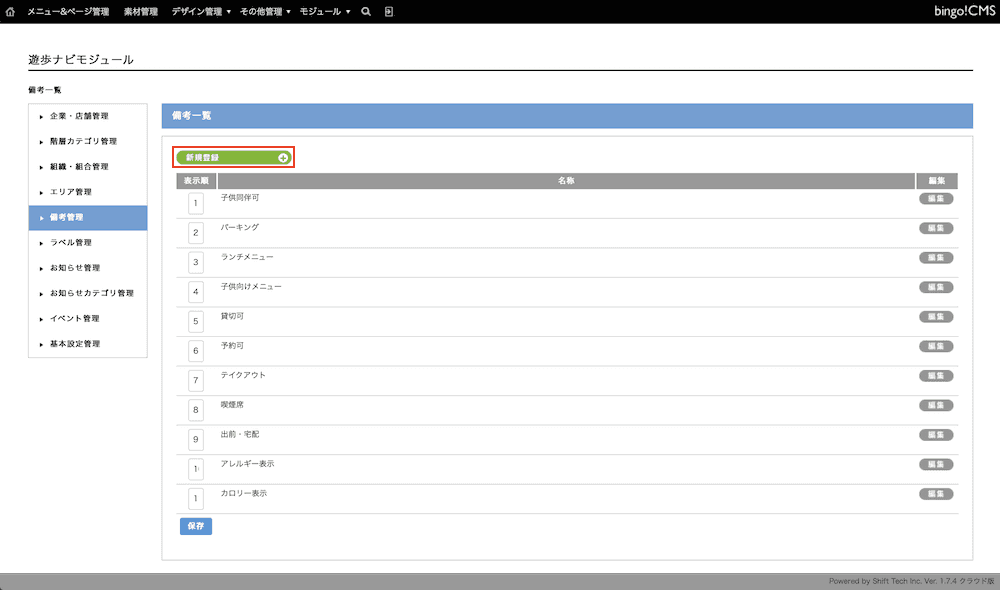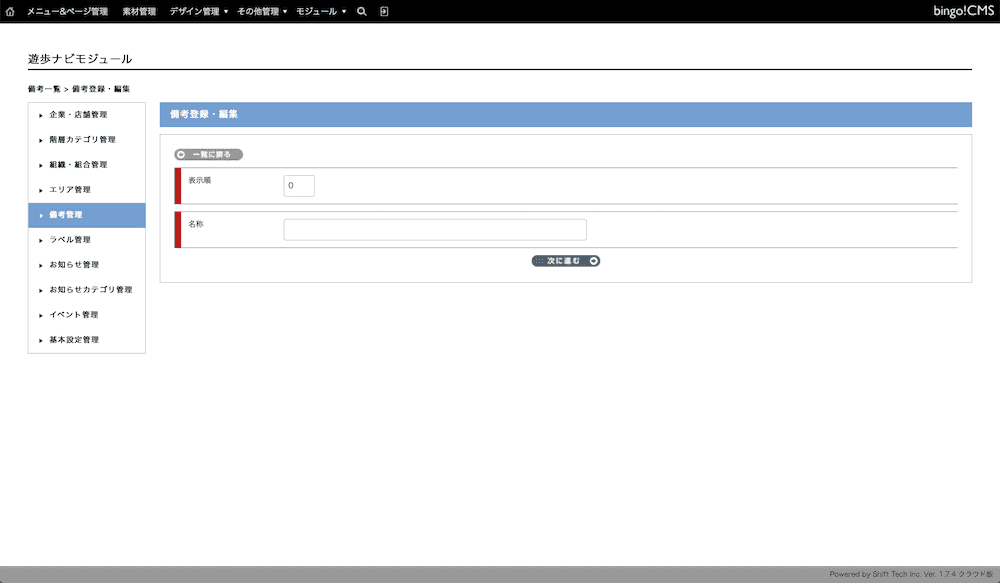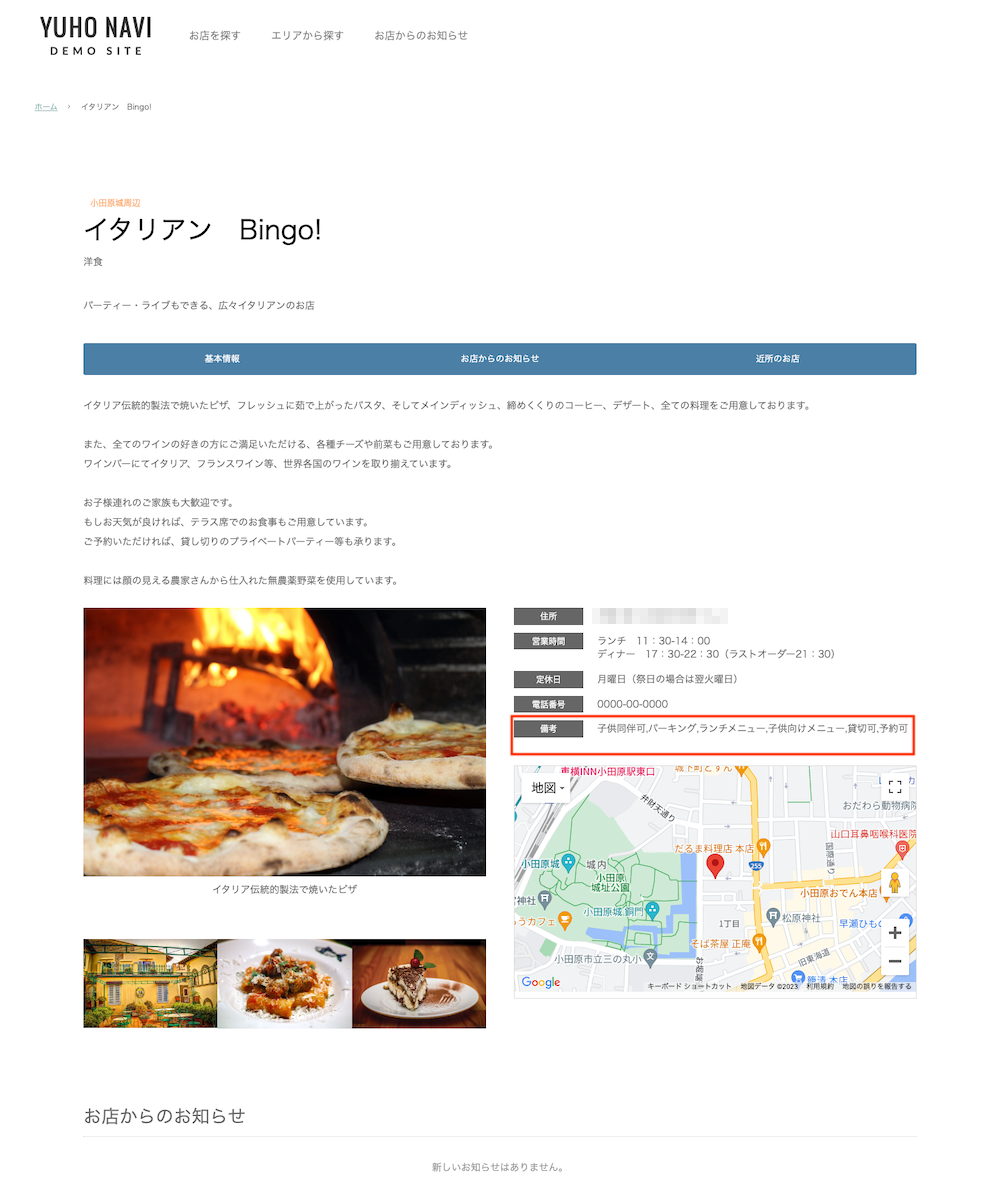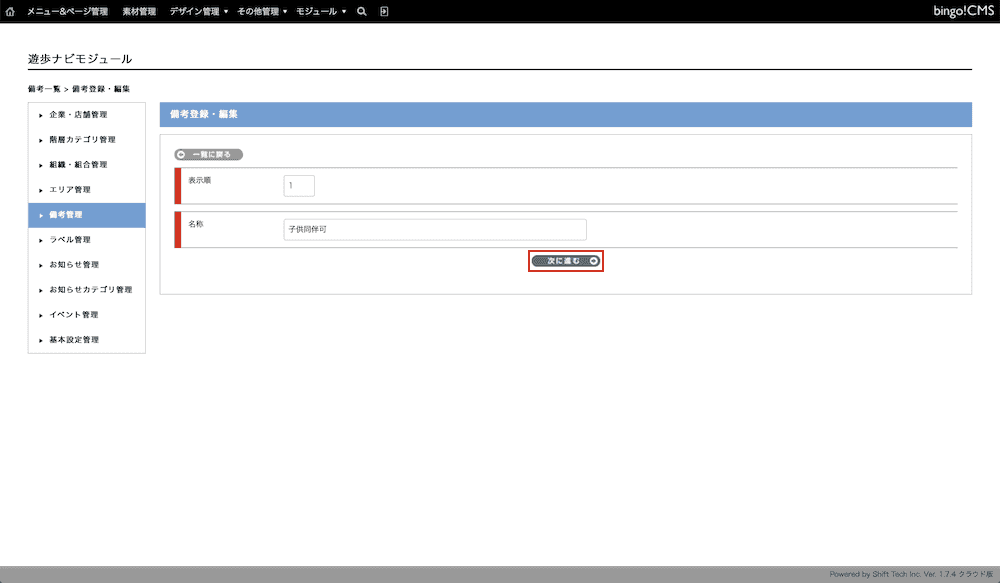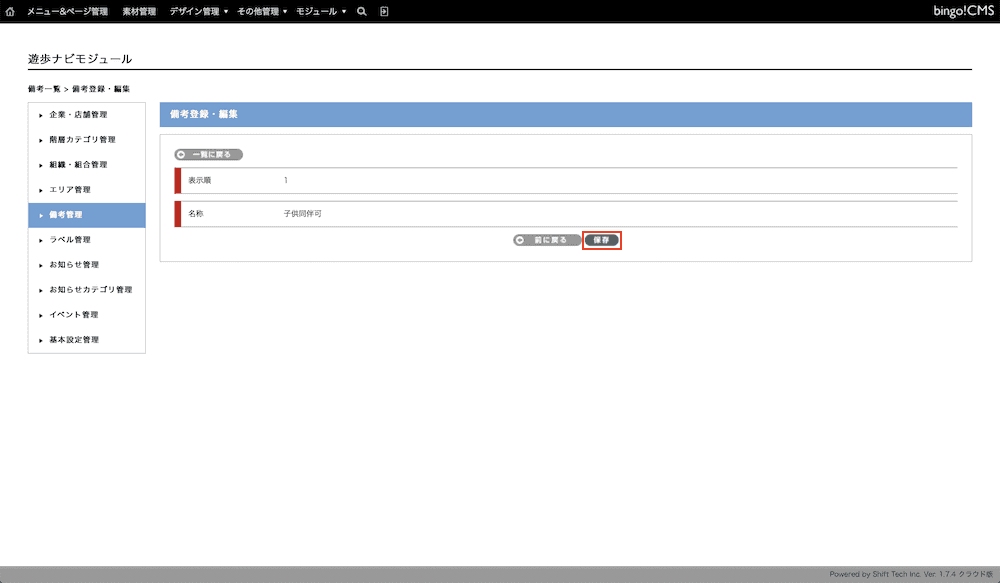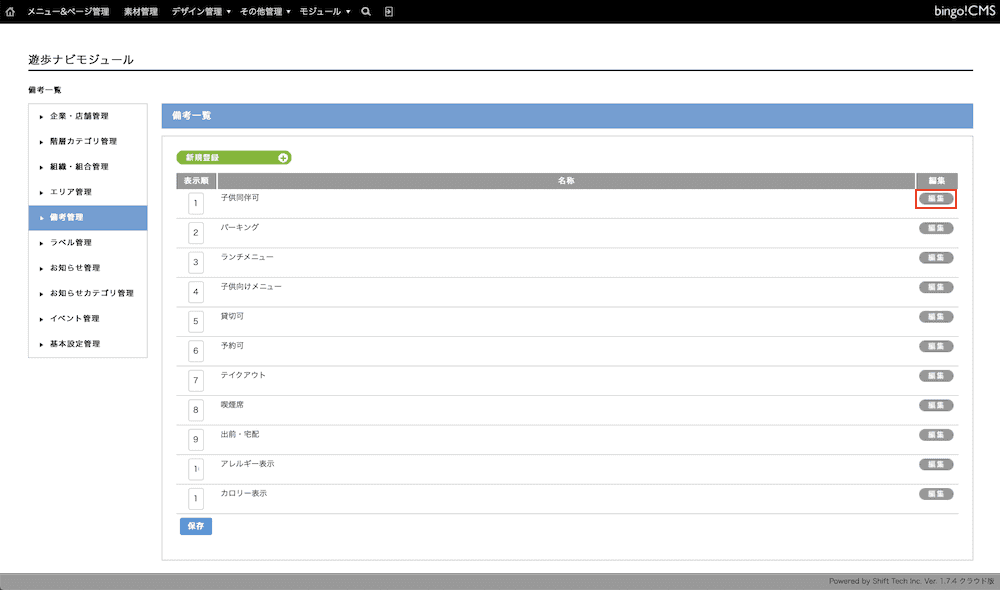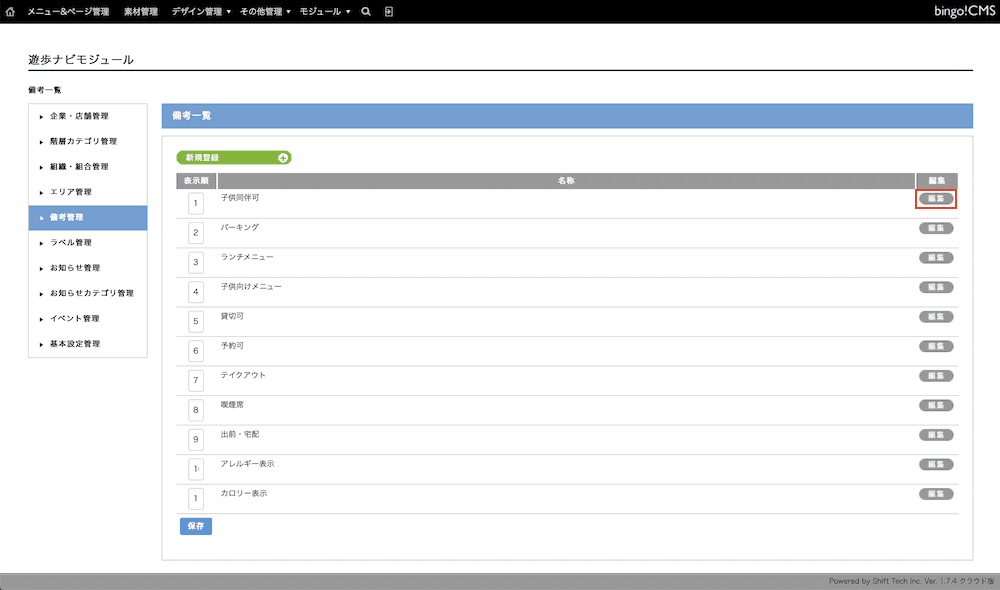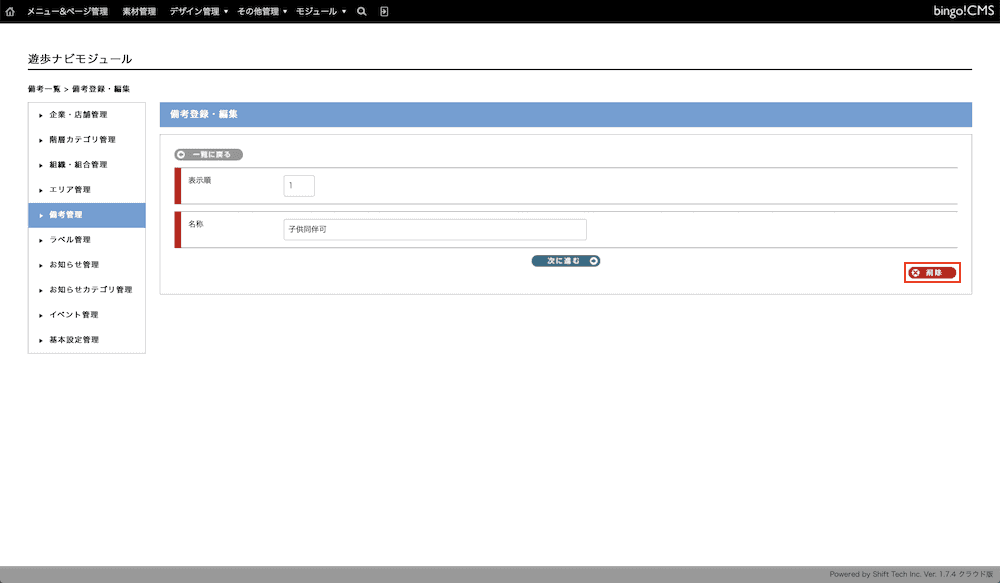備考登録・編集画面が開きます。この画面で登録できる項目は以下の通りです。
サンプル画面を参考の上、入力してください。
★がついている項目は必須です。
| 一覧に戻る | 備考を保存せず備考一覧画面に戻ります |
|---|---|
| ★表示順 | 備考の表示順を設定します 未設定の場合は「0」となります ここで設定した並び順は備考一覧と企業・店舗登録・編集画面のチェックボックスの表示順に反映されます |
| ★名称 | 備考の名称を設定します ここで設定した名称は備考一覧と店舗詳細ページの備考欄で使用されます |
備考を編集する
備考一覧より、編集したい備考の 編集 をクリックします。
各項目の説明については、本マニュアルの備考を新規登録するをご参照ください。
編集後、画面を一番下へスクロールし、次へ進む → 保存 をクリックして編集完了です。
※備考一覧の開き方がわからない場合は、先に遊歩ナビモジュールを開くをご覧ください。